V tomto tutoriálu vám chci ukázat, jak rychle a stylově vytvořit vlasy.
Krok 1
K tomu vezmu štětec, nastavím velikost na 0,25 a barvu na tmavě hnědou. S tímto teď maluji vlasy.
Pokud se však stane toto (1), musím nastavit, že nechci plnou barvu (2), pak to bude v pořádku.
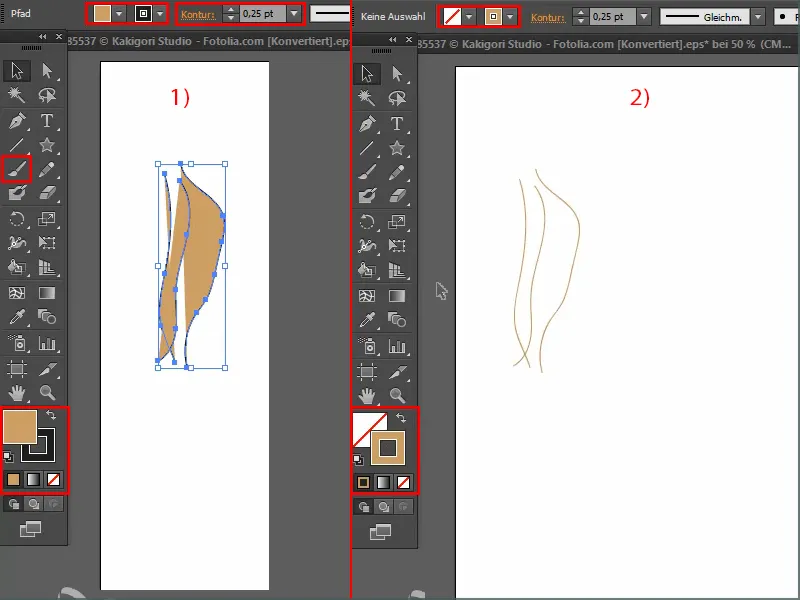
Krok 2
Přiblížím se a začnu malovat. Nejlépe je, když na horní části vlasů trochu zkombinuji. Mezitím mohu použít tmavší odstín a udělat pár pramínků, pak znovu tmavší barvu a další praménky, dokud to nebude opravdu vypadat skvěle.
A toto je nyní má základní podoba.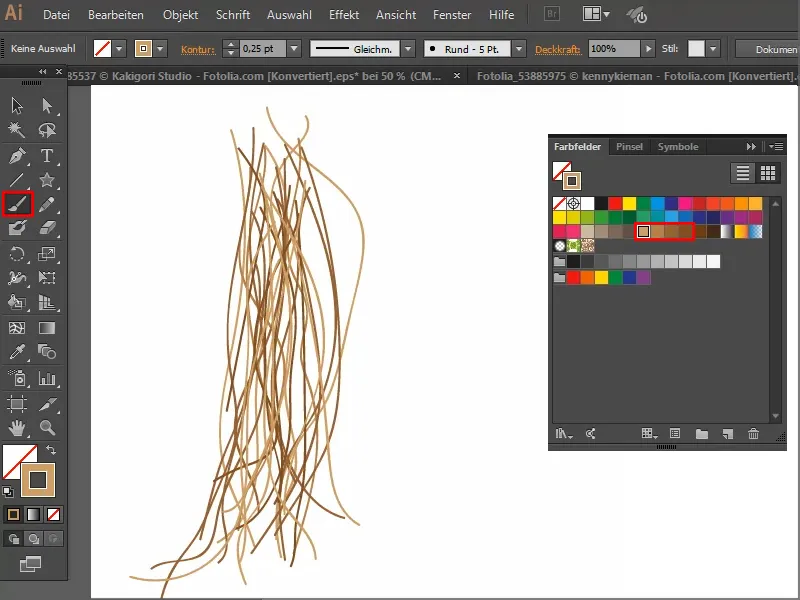
Krok 3
Aby se věci nahoře více spojily, vyberu je pomocí Přímé-výběrové-nástroje, a poté je spojím stisknutím Ctrl+Alt+J nebo vypočítám průměr.
Pokud kliknu na OK, nahoře se objeví klubko.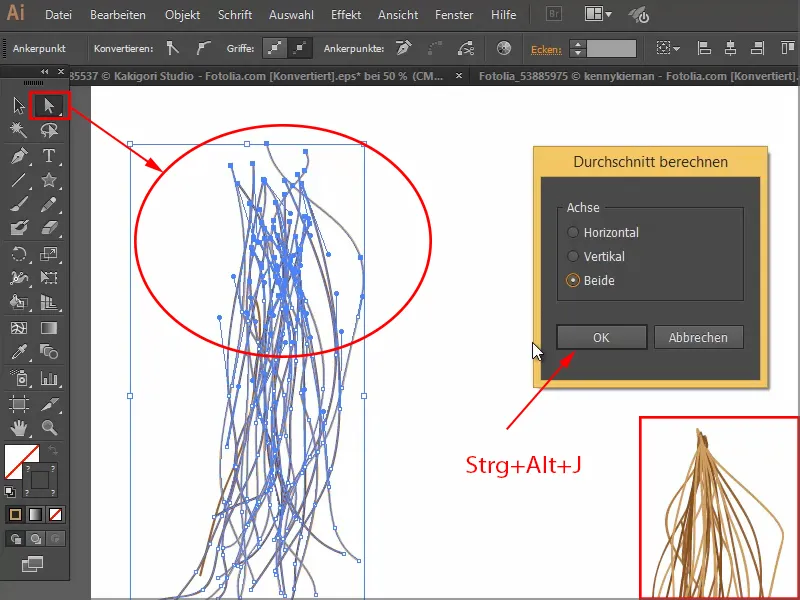
Krok 4
Nyní mohu věci oživit pomocí nástroje Prohýbat, to vše není vůbec problém.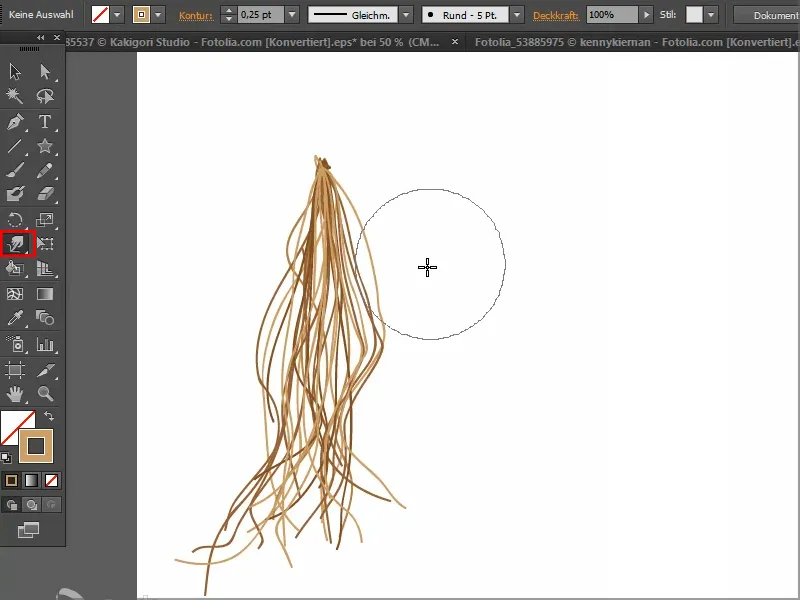
Krok 5
Nyní přejdu do Panelu-štětců a vytvořím nový štětec.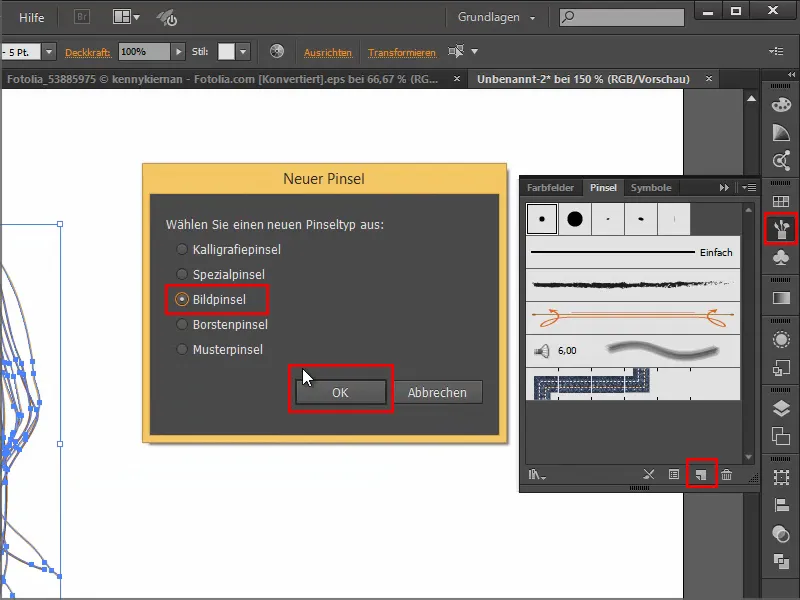
Nyní se otevřou volby-obrázkového-štětce. Zde je vidět směr: nahoře je vlasová linie a dole konec vlasů.
Zde bych mohl nastavit něco dalšího, ale teď to nebudu dělat. Takže kliknu jednoduše na OK.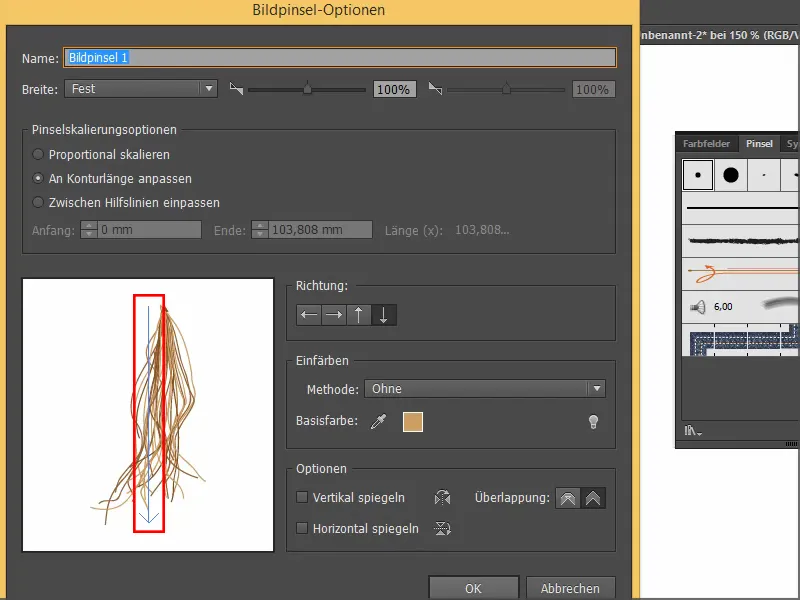
Krok 6
Pak mohu malovat s štětcem a rychle získat krásné vlasy.
Velikost kontury samozřejmě mohu kdykoliv upravit. Chtěl bych to trochu pramennější, takže nastavím konturu na 0,25 pt.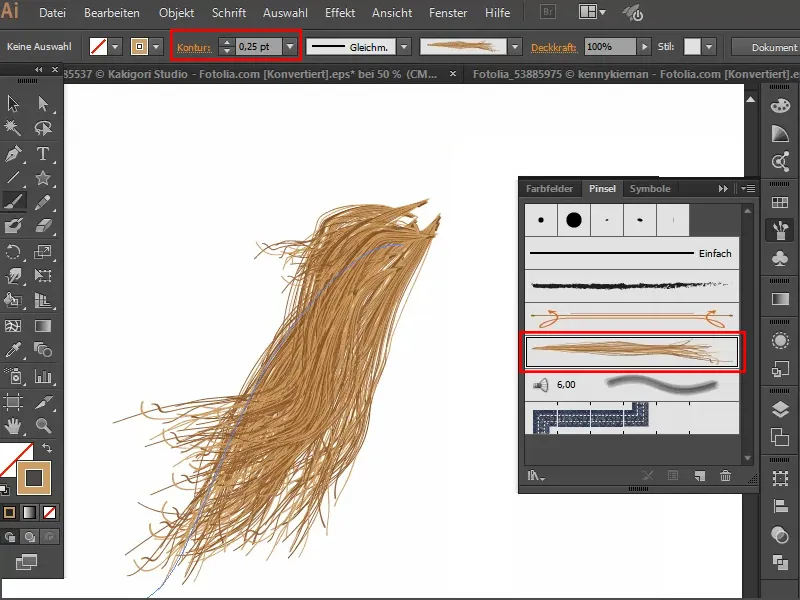
Krok 7
To mohu aplikovat kdekoli.
Vyberu několik vlasů, zkopíruji je a vložím je do mé příkladové fotografie. Takto mám také náš štětec v Panelu-štětců..webp?tutkfid=70789)
Krok 8
Nastavím konturu trochu větší a maluji podle potřeby vlasy, a mám namalovaný úžasný účes.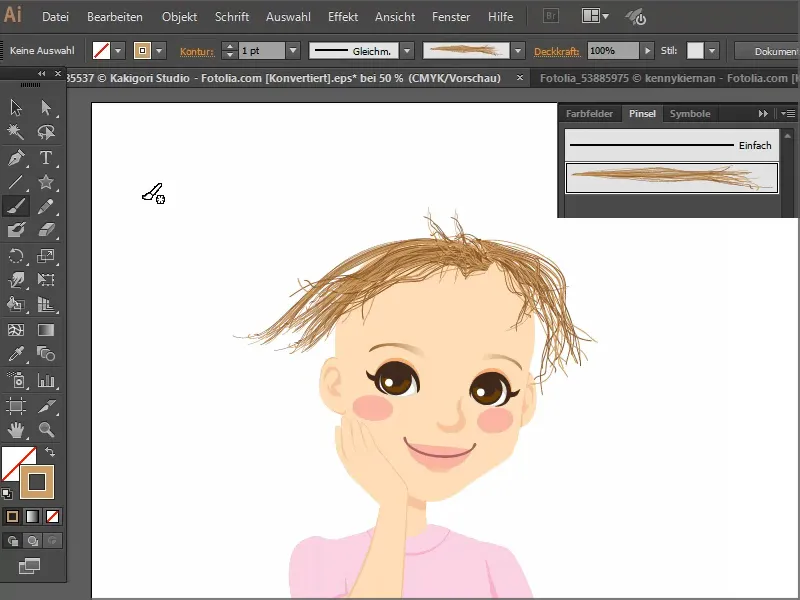
Krok 9
S tímto rockerem to udělám stejně, zkopíruji pár vlasů z předchozího obrázku, vložím je sem a mám opět k dispozici svůj štětec.
Vymaluji rockerovi účes a rád bych změnil barvu vlasů. Lze to udělat:
Označím vlasy - což není tak snadné, protože jsem zapomněl/a vytvořit novou vrstvu. S tím by to bylo mnohem jednodušší. Ale mohu vám to ukázat i tak.
Jdu nahoru na Přebarvení obrazového materiálu, zamknu to a poté nastavím barvu.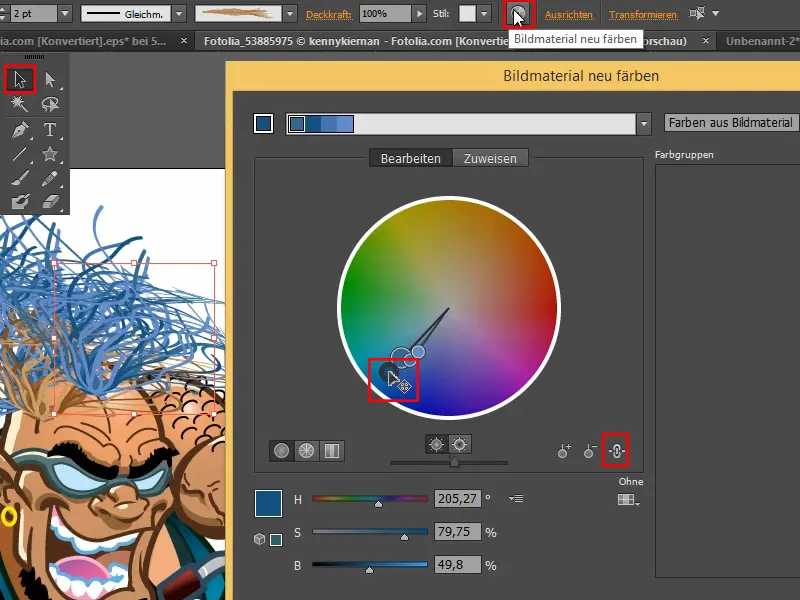
Krok 10
Mohu také označit vlasy a nastavit je celkově zcela jinak. To jde zde úžasně.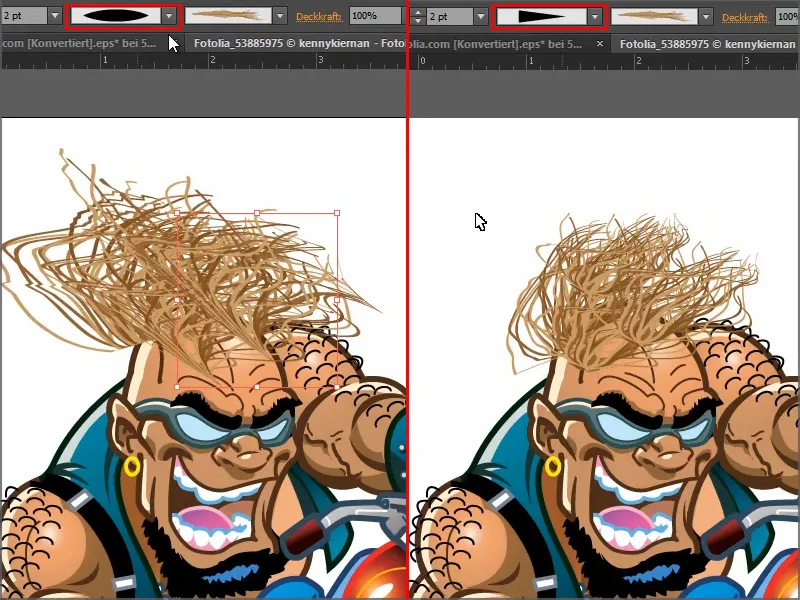
Vyzkoušejte to sami - baví to!


